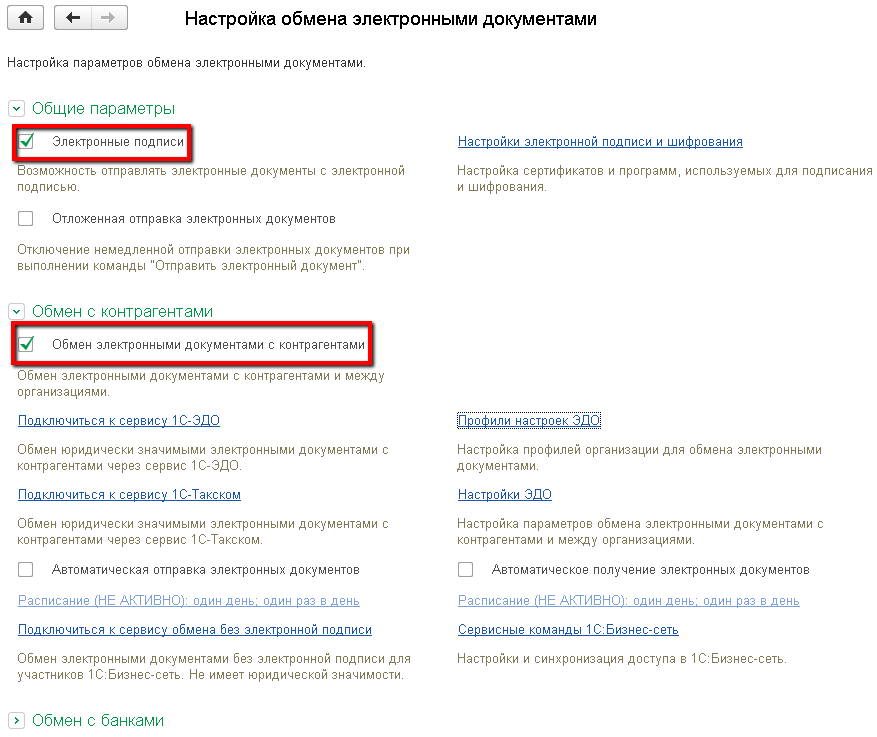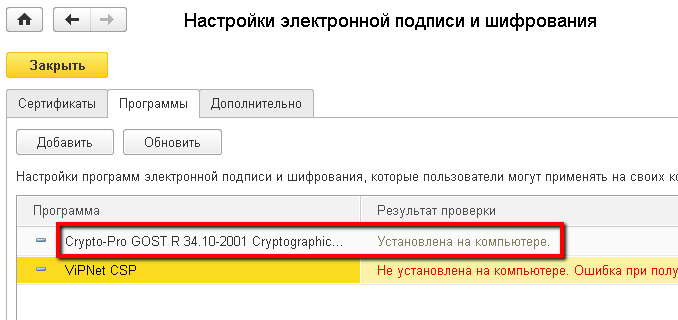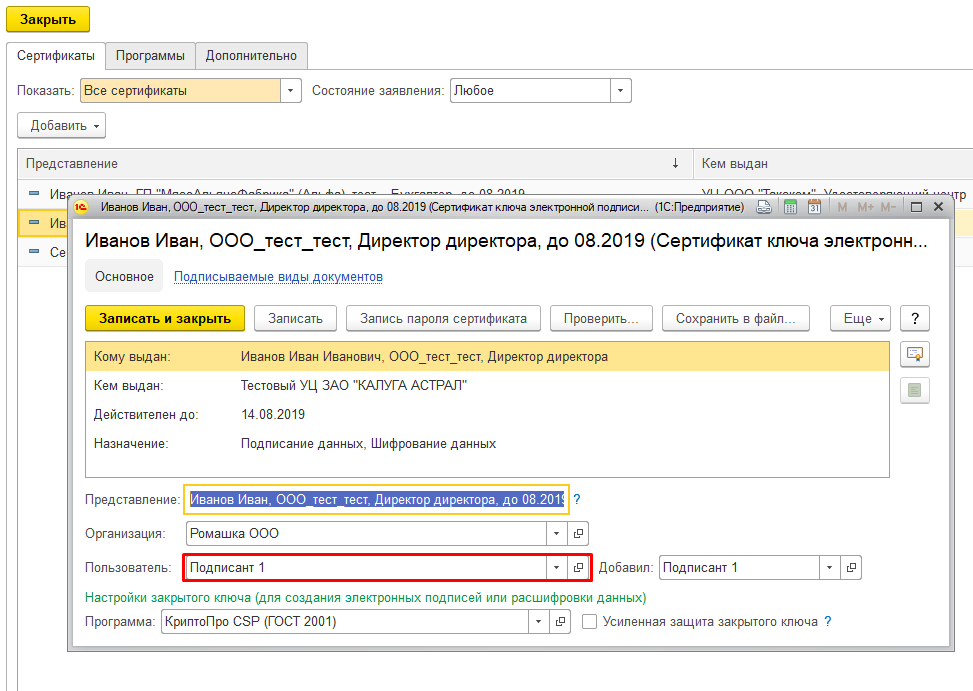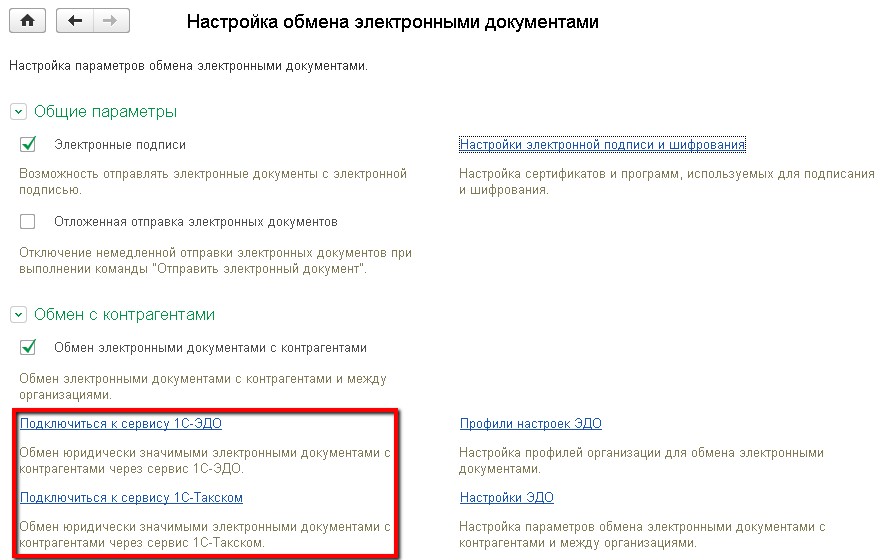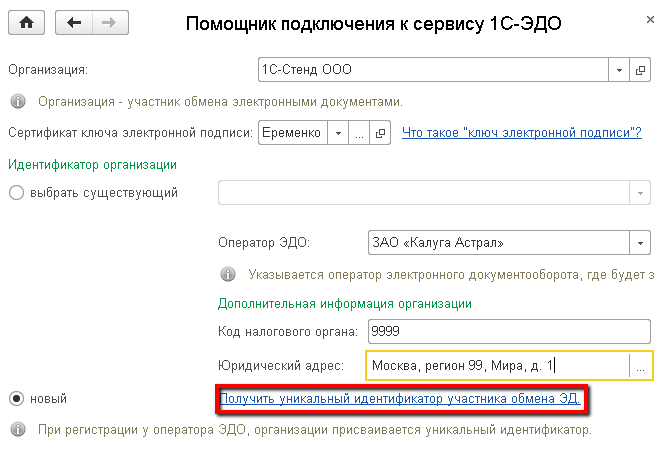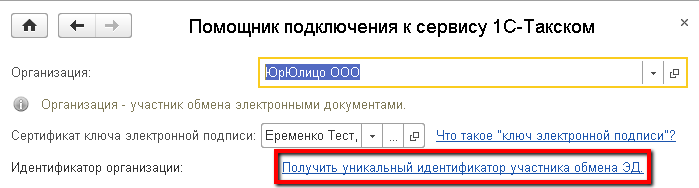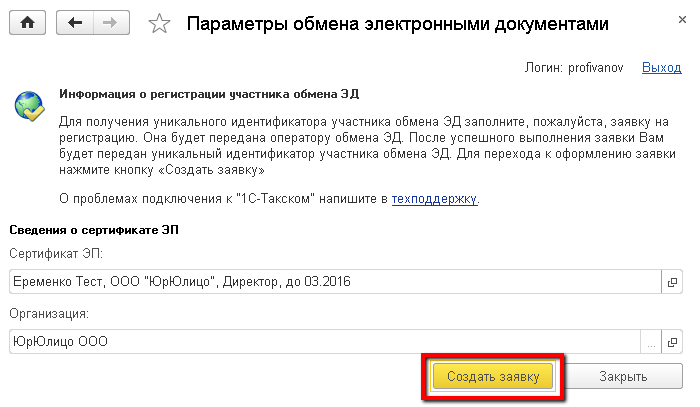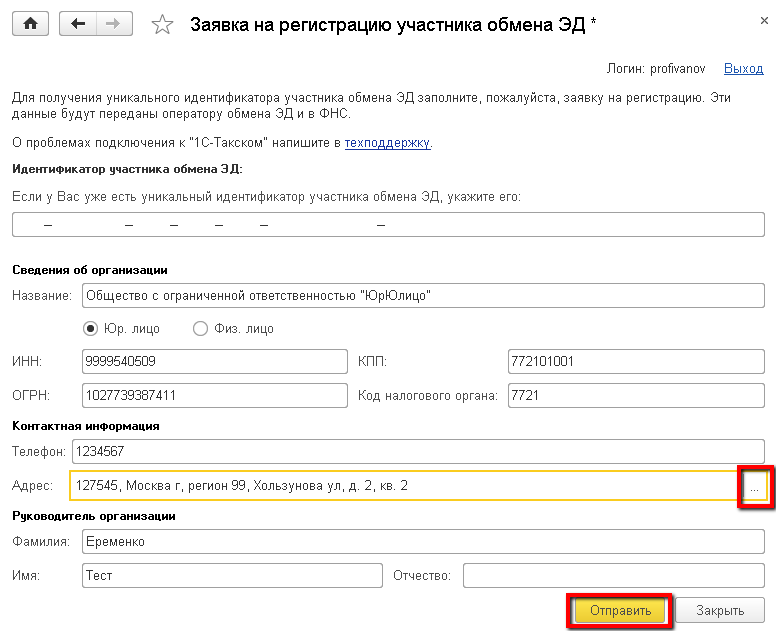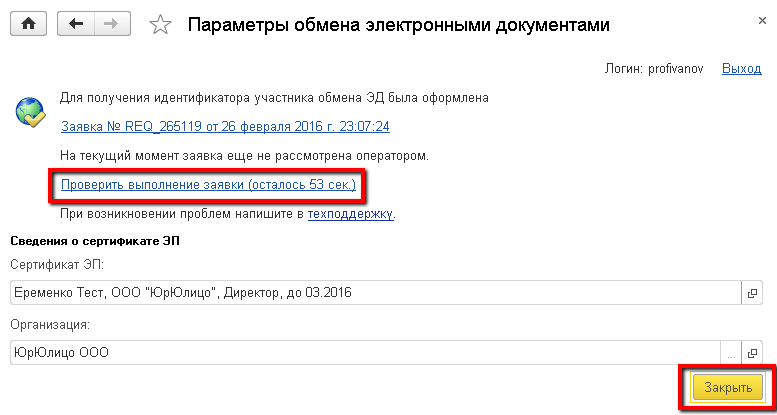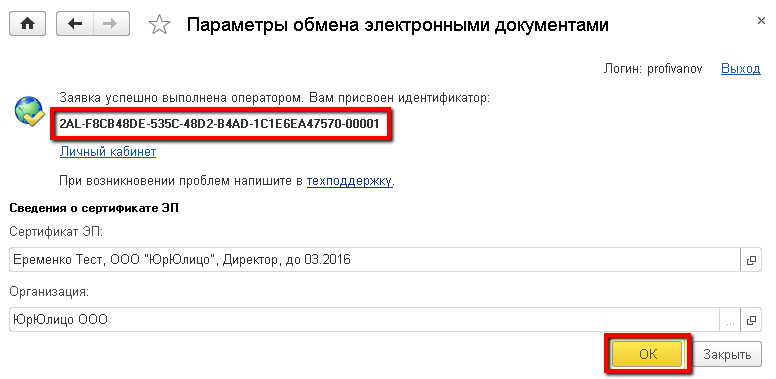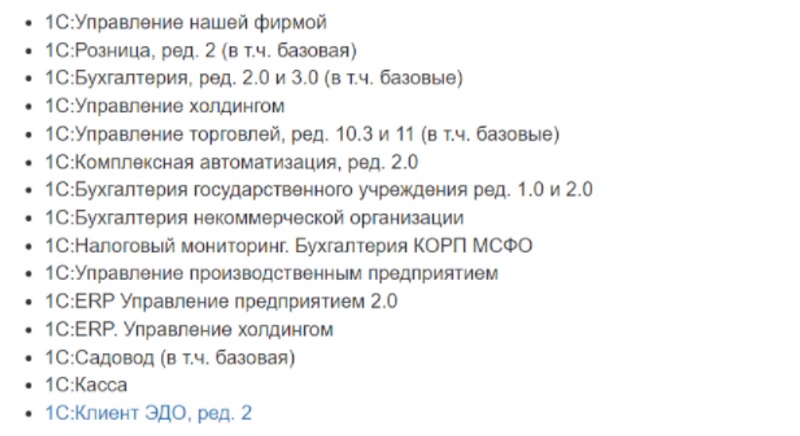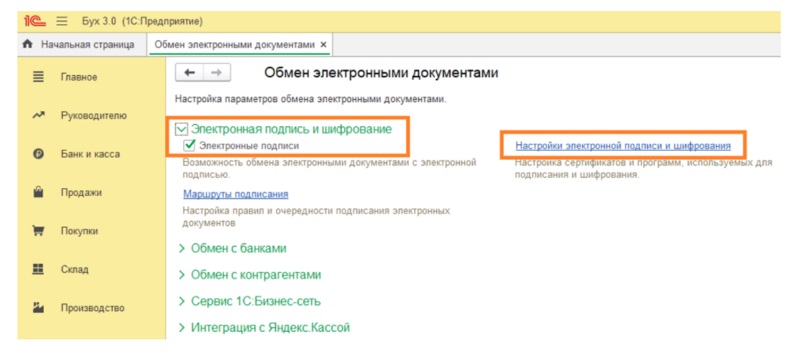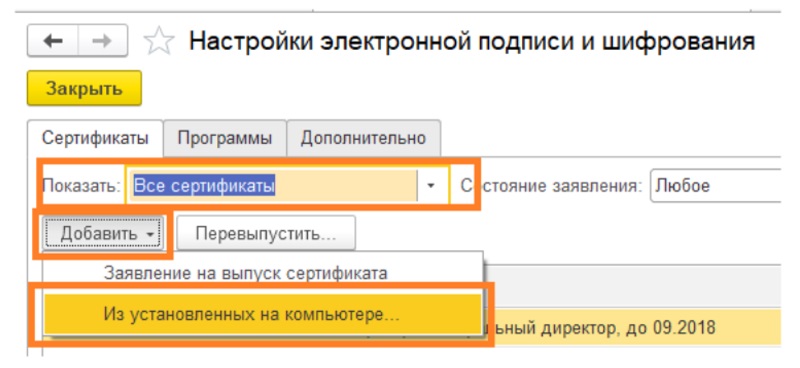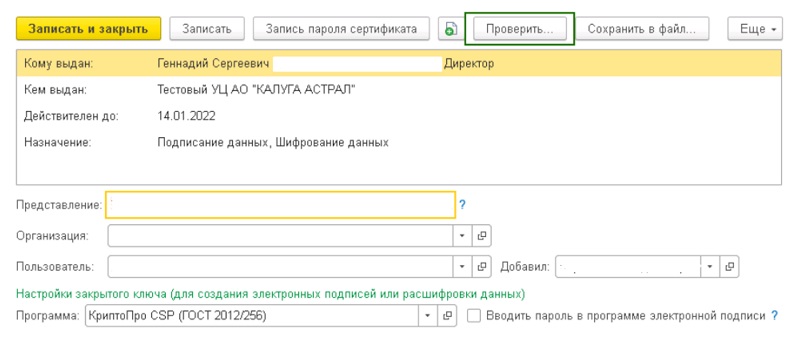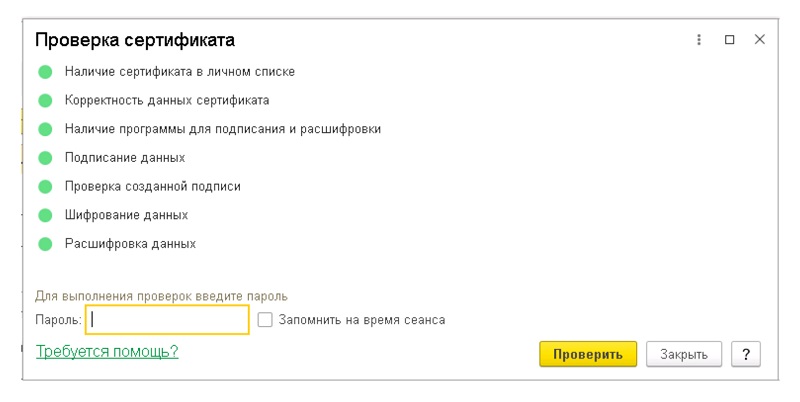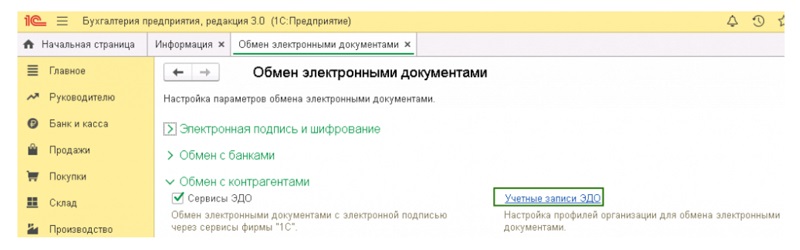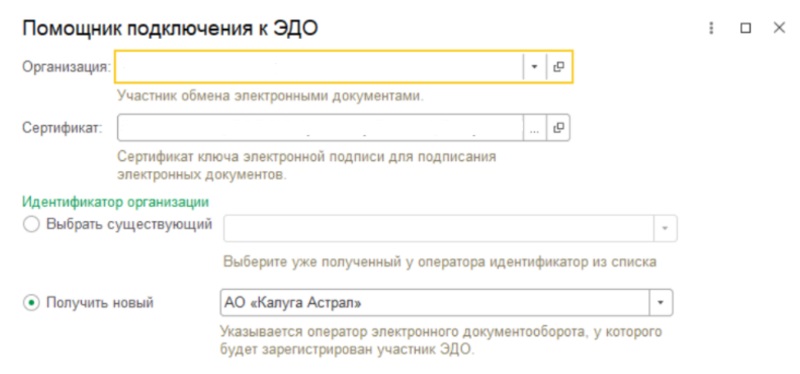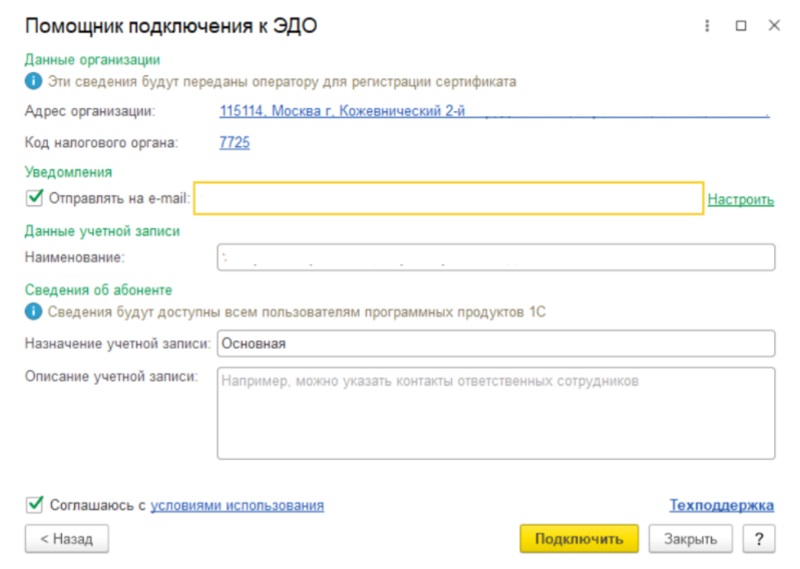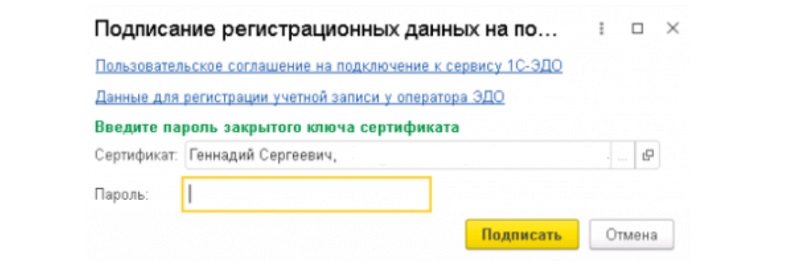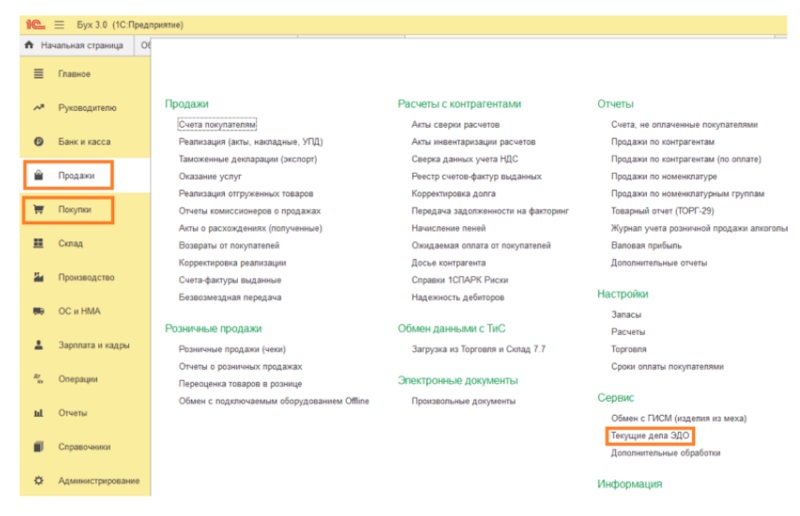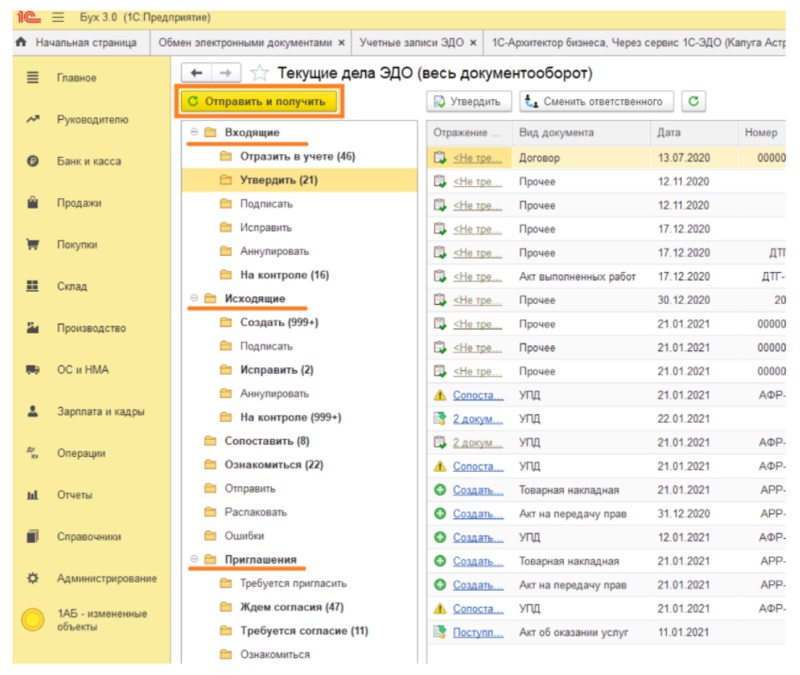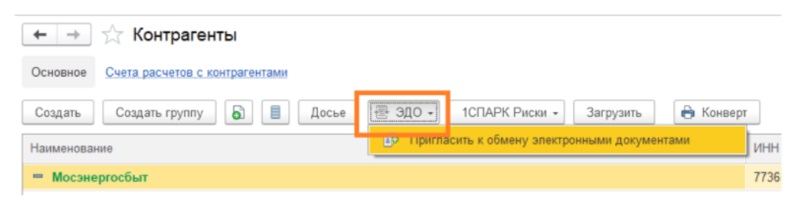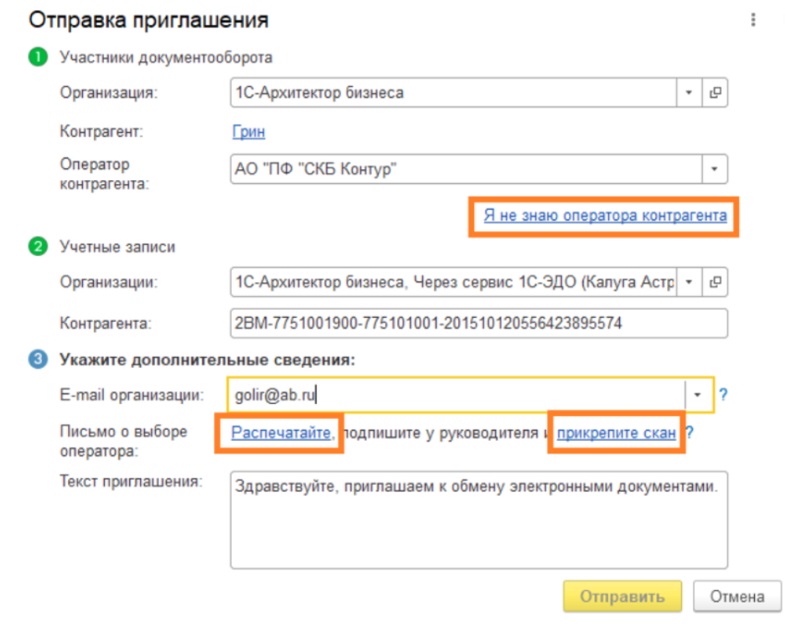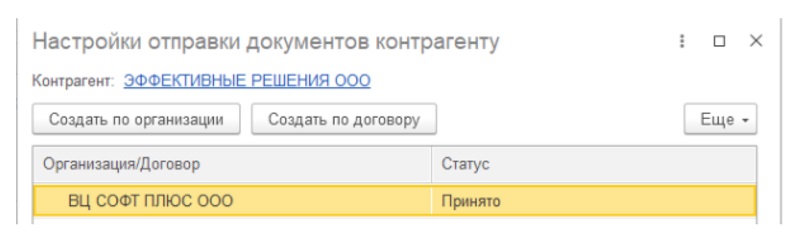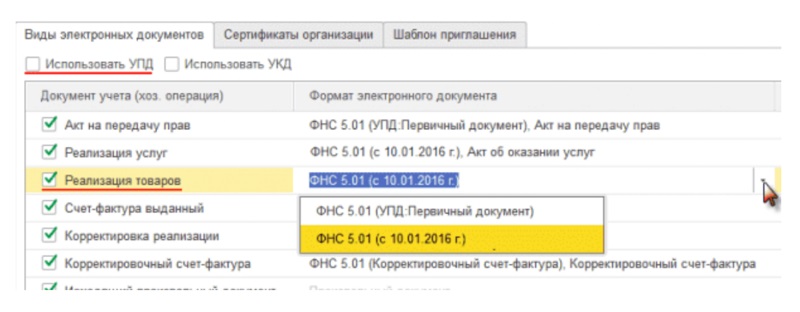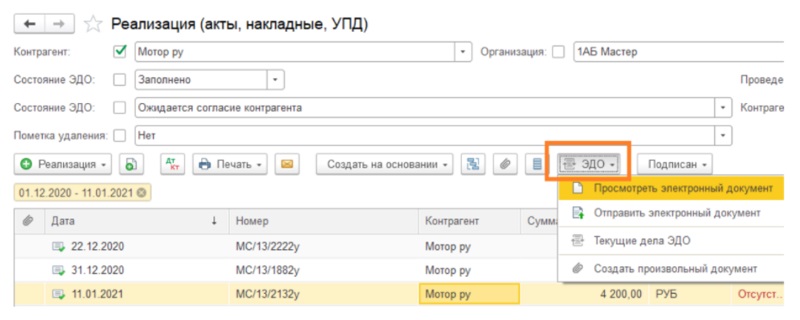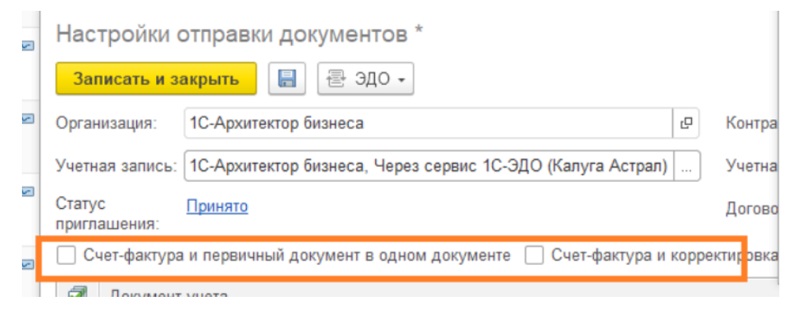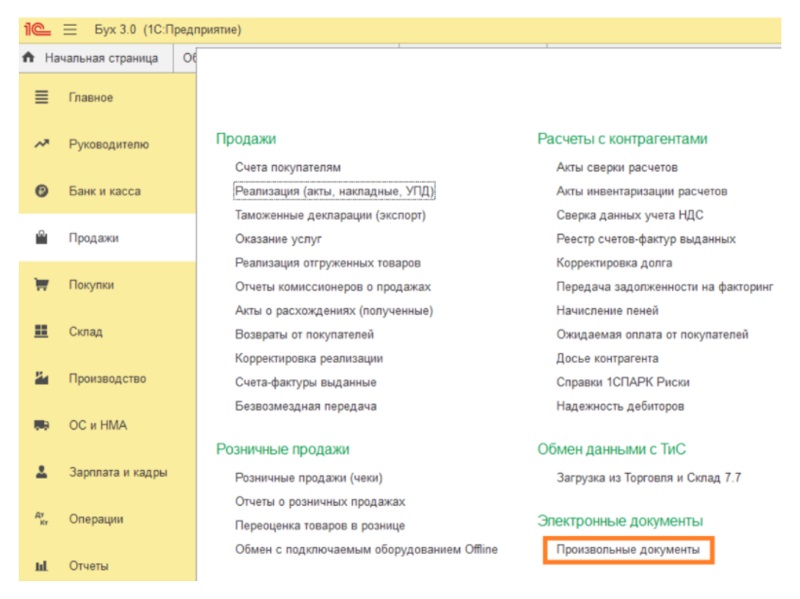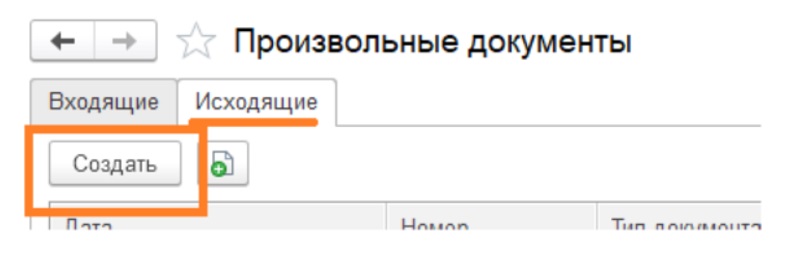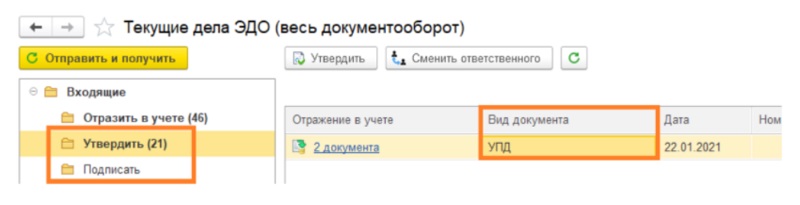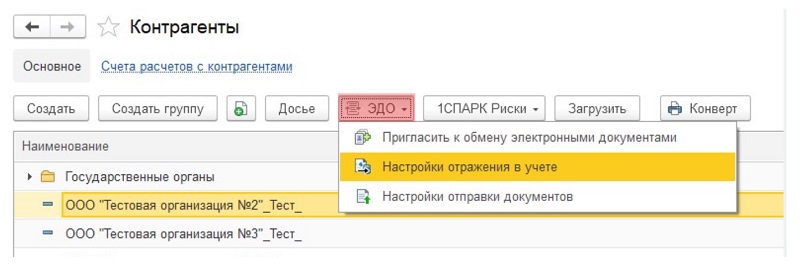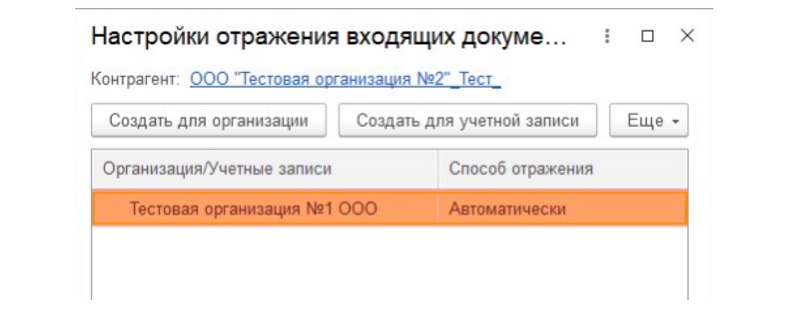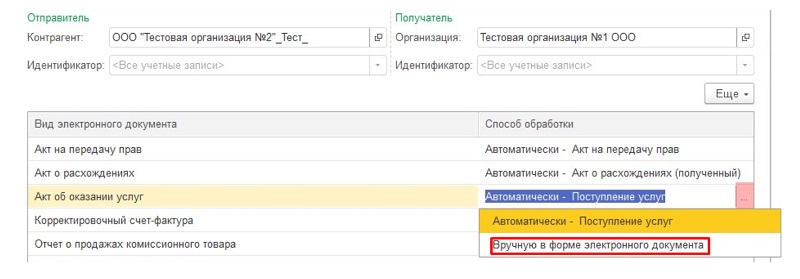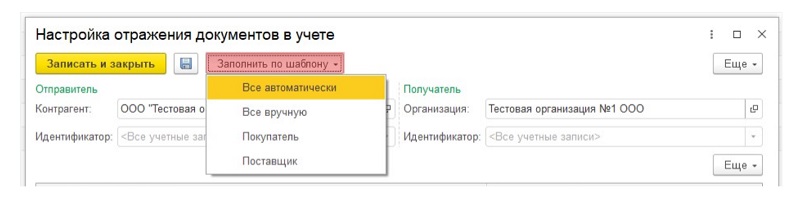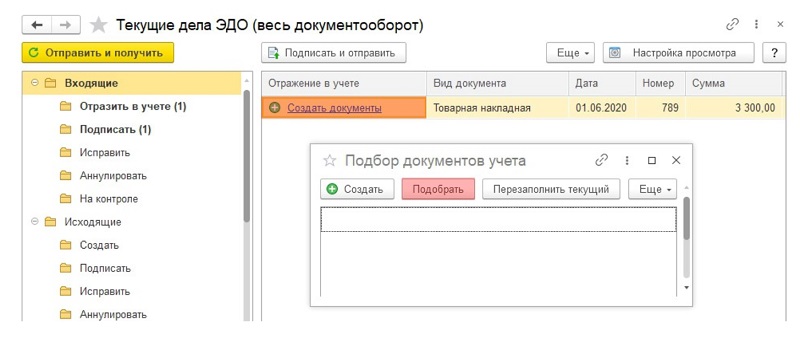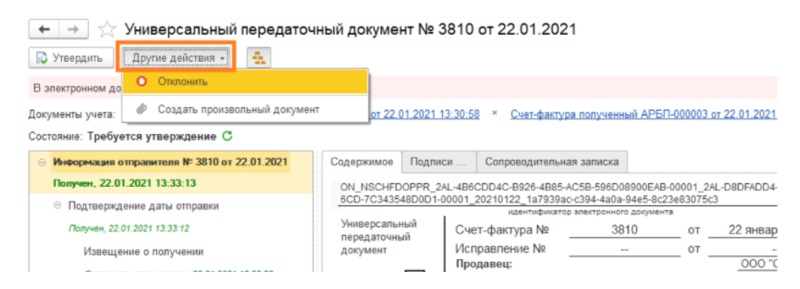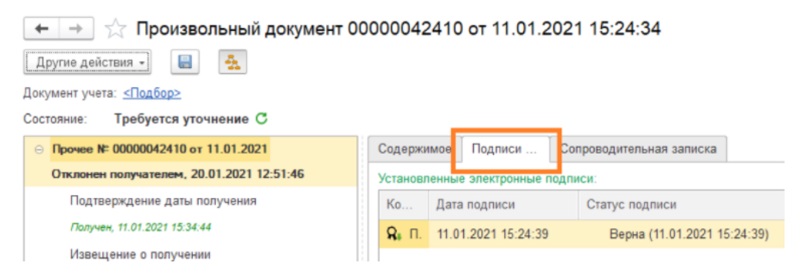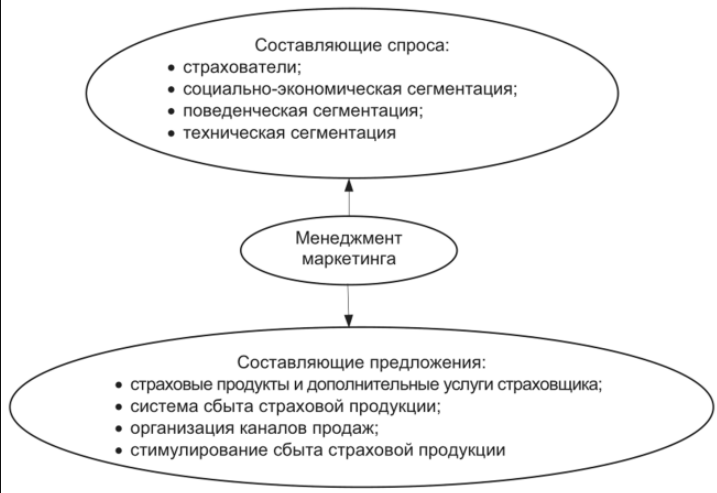Собственно пытаемся настроить обмен в УТ11 Демо базе свежак 11.1.10.116
документами Передача товаров между организациями в электронном виде. И не получается.
Настройки все нужные выполнены, профили заполнены, но при попытке создать новый ЭД выходит сообщение:
Обработка Передача товаров ТДЦУ-000061 от 01.03.2014 12:00:02.
Операция не выполнена!
Необходимо создать «Настройку ЭДО» с реквизитами:
<Организация-отправитель>: Торговый дом «Комплексный»
<Организация-получатель>: ИП «Предприниматель»
<НаправлениеЭД>: Между организациями
<ВидЭД>: Передача товаров между организациями
Хотя настройка есть. Ковыряние во внутренностях приводит к тому, что не заполнен реквизит «Статус подключения». Хорошо, выводим его на форму и заполняем «Присоединен», пытаемся создать ЭД вновь и опять ошибка:
{ОбщийМодуль.ПрисоединенныеФайлы.Модуль(335)}: Ошибка при добавлении присоединенного файла «Peredacha tovarov mezhdu organizatsiyami TDTsU-000061 01.03.2014 (ver. 16.04.2015 120526).zip»:
Запись не верна! Значение поля «Объект с файлами» не может быть пустым!: НаличиеПрисоединенныхФайлов: (Регистр сведений: Наличие присоединенных файлов)
оказывается в регистре НаличиеПрисоединенныхФайлов у измерения нашего документ в типах и нет вовсе.
Отсюда возникает мысль — а эта схема, что из Передачи товаров можно сделать ЭД она вообще работает?
У кого-то получалось настроить обмен ЭД между своими организациями?
Настройки сервиса ЭДО находятся в разделе
Администрирование — Обмен электронными документами.
В данном разделе необходимо включить опции Электронные подписи и Обмен электронными документами с контрагентами.
Далее необходимо убедиться ,что в разделе
Администрирование — Обмен электронными документами — Настройки электронной подписи и шифрования
на закладке Программы добавлен используемый крипто-провайдер и результат проверки для него — Установлен на компьютере.
При необходимости можно добавить нужный крипто-провайдер по кнопке Добавить.
Перед регистрацией в сервисе ЭДО убедитесь, что программный продукт 1С запущен под пользователем, который указан в настройках сертификата:
Для создания профиля настроек ЭДО (регистрации в качестве участника ЭДО) в разделе
«Администрирование» — «Обмен электронными документами» выберите гипер-ссылку «Подключиться к сервису 1С-ЭДО»
, если нужно зарегистрироваться у оператора ЭДО Калуга Астрал; либо гипер-ссылку
«Подключиться к сервису 1С-Такском»
для регистрации у оператора ЭДО Такском.
Просмотреть уже созданные профили можно в разделе
«Профили ЭДО».
Перед началом регистрации возможно потребуется ввести логин и пароль интернет-поддержки пользователей 1С.
В зависимости от выбранного способа подключения (оператора) вид экранной формы может несколько отличаться.
При подключении к оператору ЭДО Калуга Астрал проверьте правильность заполнения указанных на форме полей, при необходимости выберите организацию и сертификат и нажмите на гипер-ссылку «Получить уникальный идентификатор участника ЭДО».
При необходимости введите пин-код (пароль) контейнера ключа электронной подписи. В течении нескольких минут заявка на регистрацию будет обработана оператором ЭДО и организации будет присвоен уникальный Идентификатор участника ЭДО.
При подключении к оператору ЭДО Такском на первом шаге помощника подключения нужно выбрать регистрируемую организацию и сертификат электронной подписи, после чего нажмите на гипер-ссылку «Получить уникальный идентификатор участника ЭДО».
Далее нужно согласиться с подключением к интернет-поддержке (возможно, потребуется ввести логин/пароль интернет поддержки и/или регномер программного продукта).и, при запросе, пин-код контейнера ключа подписи, после чего нажать кнопку «Создать заявку».
В новом окне внимательно проверьте реквизиты регистрируемой организации.
При необходимости реквизиты можно отредактировать прямо на форме, для редактирования адреса организации нажмите на выделенную на рисунке выше красной рамкой кнопку. Убедитесь, что в адресе компании верно заполнено поле «Код региона». После нажатия на кнопку «Отправить» начнется процесс регистрации (получения уникального Идентификатора участника ЭДО).
После завершения работы таймера обратного отсчета (на рисунке выше выделен красным) на форме отобразится присвоенный организации уникальный Идентификатор (на рисунке ниже выделен красным).
Затем нажмите кнопку «Ок».
После получения уникального Идентификатора нажмите на кнопку «Готово», в результате откроется созданный профиль настроек ЭДО по зарегистрированной организации, где можно проверить и при необходимости скорректировать доступных для ЭДО типов электронных документов, их форматы, а так же протестировать доступность сервиса (по кнопке «Тест профиля настроек»).
После нажатия на кнопку «Записать и закрыть» будет предложено отправить приглашение на ЭДО вашему контрагенту.
Добрый день.
Конфигурация: Бухгалтерия предприятия КОРП, редакция 2.0 (2.0.67.38)
Не могу настроить 1С-ЭДО.
Контрагент ответил на приглашение, присоединен к ЭДО. А документы не формируются. Тестирование подключения к ЭДО без ошибок.
Может у кого-нибудь есть пошаговая инструкция по настройкам?
Спасибо
Заполнить и подать уведомление об исчисленных суммах налогов и взносов
Вот что появляется при попытке сформировать электронный документ:
«Обработка Реализация товаров и услуг 00000000034 от 06.10.2022 12:00:00. Операция не выполнена! Необходимо создать «Настройку ЭДО» с реквизитами: <Организация>: ООО «ОООООО» <Контрагент>: ЛЛЛЛ <ДоговорКонтрагента>: Договор №1/09-2022 от 01 сентября 2022 года <ВидЭД>: Акт об оказании услуг Ошибка проверки данных XDTO: Структура объекта ‘/Документ/СвДокПРУ/СодФХЖ1/Заказчик/Адрес/АдрИно’ не соответствует типу: {RUISP}АдрИнфТип Проверка свойства ‘КодСтр’: форма: Атрибут имя: КодСтр тип: {RUISP}ОКСМТип Отсутствует обязательное свойство»
Добрый день.
Сожалею, но у нас в штате нет специалистов по работе с 1С и мне не удалось найти ответ на Ваш вопрос на сторонних ресурсах. Будем надеяться, что кто-то из форумчан еще откликнется, но конфигурация программы у вас не самая распространённая, поэтому я бы рекомендовала сразу обращаться на узкоспециализированные сайты или в техподдержку 1С.
Создание настроек обмена с контрагентами
Дата обновления: 29.12.2022
Номер карточки: SD0000665
Для начала обмена через ПП «1С» юридически значимыми документами, недостаточно подключить к ЭДО свою организацию, следует также отправить контрагентам приглашение к обмену. Данная процедура является обязательной и подразумевает взаимное согласие сторон на обмен электронными документами.
Преимуществом сервиса 1С-ЭДО является автоматическое межоператорское взаимодействие (роуминг). Если пользователь 1С и его контрагент являются абонентами любого из перечня операторов, поддерживающих технологию 1С-ЭДО, то роуминг настраивать не нужно, он работает автоматически и для настройки обмена необходимо следовать данной инструкции. При этом обмен доступен как с пользователями 1С, так и с пользователями собственных клиентских программ.
В иных случаях пользователи сервиса, которые при подключении к ЭДО выбрали оператора АО «Калуга Астрал» или ООО «Такском», могут настроить роуминг по заявке с некоторыми операторами, не поддерживающими технологию 1С-ЭДО.
- Настройка роуминга для пользователей 1С-ЭДО (Калуга Астрал)
- Настройка роуминга для пользователей 1С-Такском
В зависимости от информации об учётных записях получателя в сервисе, а также информации предоставленной контрагентом, отправка приглашения может осуществляться одним из представленных вариантов:
1. Отправка приглашения с указанием идентификатора участника ЭДО контрагента
2. Отправка приглашения с указанием оператора ЭДО контрагента
3. Отправка приглашения с указанием адреса электронной почты контрагента
4. Массовая отправка приглашений
5. Отправка приглашения при создании электронного документа (Подготовка документов к отправке)
6. Отправка приглашения для пользователей неуправляемых форм (Бухгалтерия предприятия 2.0, Управление торговлей 10.3, Управление производственным предприятием 1.3)
Для пользователей ПП «1С» отправка приглашений к обмену доступна из справочника «Контрагенты».
Если в столбце «ЭДО» напротив получателя присутствует соответствующий значок, это значит, что в сервисе есть информация об учётных записях контрагента. Отправку приглашения в данном случае следует выполнять с указанием идентификатора участника ЭДО. Зеленый значок означает, что с данным контрагентом уже имеется настройка.
Отсутствие значка свидетельствует, что в сервисе нет информации об учётных записях получателя, и отправку приглашения можно осуществить как с указанием идентификатора участника ЭДО, так и с указанием электронной почты или оператора ЭДО контрагента.
В сервисе хранится информация о зарегистрированных абонентах 1С-ЭДО, а также об учётных записях клиентов иных операторов, которые приняли приглашение от пользователей сервиса. Проверка наличия учётной записи осуществляется по реквизитам.
Информация о том, что контрагент подключен к ЭДО, не является гарантией готовности этой фирмы вести ЭДО с Вашей организацией. Необходимо отправить контрагенту приглашение к обмену и дождаться его принятия.
Для отправки приглашения необходимо выбрать интересующего контрагента, затем нажать «ЭДО – Пригласить к обмену электронными документами».
Если информация об учётных записях контрагента отсутствует в сервисе, то отправку приглашения можно осуществить:
- с указанием идентификатора участника ЭДО
- с указанием e-mail контрагента
- с указанием оператора контрагента
Если в сервисе имеется информация об учётных записях контрагента, то при отправке приглашения следует указать необходимый идентификатор участника ЭДО получателя. Особое внимание следует уделить тому, что один контрагент может иметь несколько учётных записей, используемых для разных направлений и целей обмена, а также в разных клиентских программах. Поэтому перед отправкой приглашения следует связаться с получателем, уточнить идентификатор участника ЭДО, по которому он планирует производить обмен с вашей организацией, а затем выбрать его из представленного списка.
Инструкция: Как узнать свой идентификатор участнику ЭДО?
Если необходимый идентификатор отсутствует в списке, то поле «Учётная запись контрагента» необходимо очистить, а затем вставить идентификатор, который предоставил получатель.

Отправленные приглашения отображаются в папке «Ждём согласия» раздела «Приглашения» рабочего места Текущие дела ЭДО со статусом «Ожидаем согласия». Для обновления статуса подключения необходимо нажать «Отправить и получить».
Приглашения, ответ по которым получен, перейдут в папку «Ознакомиться» со статусом «Принято». Их следует отправить в архив, нажав соответствующую кнопку.
Также вам может быть интересно:
Настройка отправки по договорам
1С-ЭДО: Настройка и подключение к сервису БП 2.0
Заполняем реквизиты правильно: возможности «1С:Контрагент»
1с настройки. Установить контрагента в настройках 1С.
1С-Отчетность – не переключайтесь! Отправляйте отчетность прямо из 1С!
1С Документооборот организационно-распорядительные документы | мастер-класс
Как получить код ОКТМО и настроить программу 1С:Бухгалтерия предприятия
Сверка НДС с контрагентами — как избежать штрафов налоговой?
Поиск ошибок учета счетов-фактур на аванс с помощью отчета “Анализ субконто ”(1C:УПП, КА, БП)
Как сверить Книгу учета доходов и расходов по контрагентам?
Штрихкодирование в «1С»: как загрузить документы в базу
Также смотрите:
- Комплексное внедрение 1С
- Создание структуру из элементов 1С
- Изменение ответственного лица в 1С за материалы
- Бесплатная sql для 1С
- 1С описание назначение
- Как подключить клиента в 1С
- Демо версия 1С бухгалтерии 8
- 1С 8 выбор типов линий
- Продукты компании 1С
- Как в 1С изменить номер документа
- Использование запросов в системе 1С предприятие 8
- Сотрудники компании 1С
- 1С демо ролики
- 1С выгрузить запрос в дерево значений
- Как проводить перерасчет больничных в 1С
Многие компании, приобретая программное обеспечение фирмы 1С, не обращают внимания на такую замечательную возможность, как настройка ЭДО. А ведь этот функционал позволит сотрудникам предприятия обмениваться различными данными не только между собой, но и с контрагентами.
Документы, оформленные через ЭДО, имеют точно такую же юридическую силу, вне зависимости – дублируются ли они на бумажных носителях или нет. Это применимо не только к гражданским документам, но и к налоговой отчетности.
Преимущества ЭДО
Использования электронного документооборота, а в случае продуктов 1С такой документооборот осуществляется через сервис 1С-ЭДО, наряду с юридической силой, дает возможность:
- Во много раз ускорить процесс обмена документами с контрагентами;
- Минимизировать ошибки, расхождения и опечатки, исключив человеческий фактор;
- Исключить штрафы и пени за несвоевременную подачу отчетности в контролирующие органы;
- В десятки раз сократить затраты на распечатку и отправку бумажных документов;
- Создать архив в цифровом формате с простым поиском, защитой информации и организацией доступа;
- Работать с документами непосредственно из 1С;
- Построить полностью контролируемую и прозрачную систему документооборота.
Электронный документооборот внедрен в учетную систему 1С в таких распространенных конфигурациях*, как:
- 1С:Бухгалтерия 8
- 1C:Управление нашей фирмой 8
- 1C:Управление холдингом 8
- 1С:Управление торговлей 8
- 1С:Комплексная автоматизация 8
- 1С:Бухгалтерия государственного учреждения 8
- 1С:Управление производственным предприятием 8
- 1C:ERP Управление предприятием 2
- 1С:Розница 8
- 1С:Клиент ЭДО 8
*редакцию конфигурации уточните у наших специалистов.
Самой популярной конфигурацией 1С на постсоветском пространстве является 1С:Бухгалтерия предприятия. Поэтому именно на ее примере мы дадим пошаговую инструкцию для настройки ЭДО. Однако отметим, что настройка ЭДО в ЕРП, 1С:УТ, КА, УНФ и 1С:Розница будет выполнятся по такому же алгоритму.
Подготовка к настройке ЭДО в 1С Бухгалтерия
Перед тем как начинать настройку 1С, требуется произвести определенные манипуляции, без которых настройка ЭДО не имеет смысла:
- Обновить конфигурацию до последней доступной версии 1С;
- Официально оформить договор с оператором связи на предмет обмена электронными данными (зачастую пользователи выбирают ту же компанию, через которую отправляют отчетность в налоговую и другие учреждения);
- Подготовить логин и пароль интернет-поддержки компании 1С, обслуживающей предприятие;
- Произвести установку крипто-про, чья настройка не вызовет проблем, или подготовить электронно-цифровую подпись на флешке.
Кроме того, если вы планируете пересылать документы внешним контрагентам, настройка ЭДО требует, чтобы были заполнены следующие поля:
- Наименование;
- ИНН;
- КПП;
- Адрес, согласно системе классификатора;
- Телефон;
- Код органа налоговой.
Существует автоматическая подгрузка данных по ИНН из базы данных ИФНС. Автоматическая настройка потребует занести ИНН и нажать «Заполнить по ИНН».
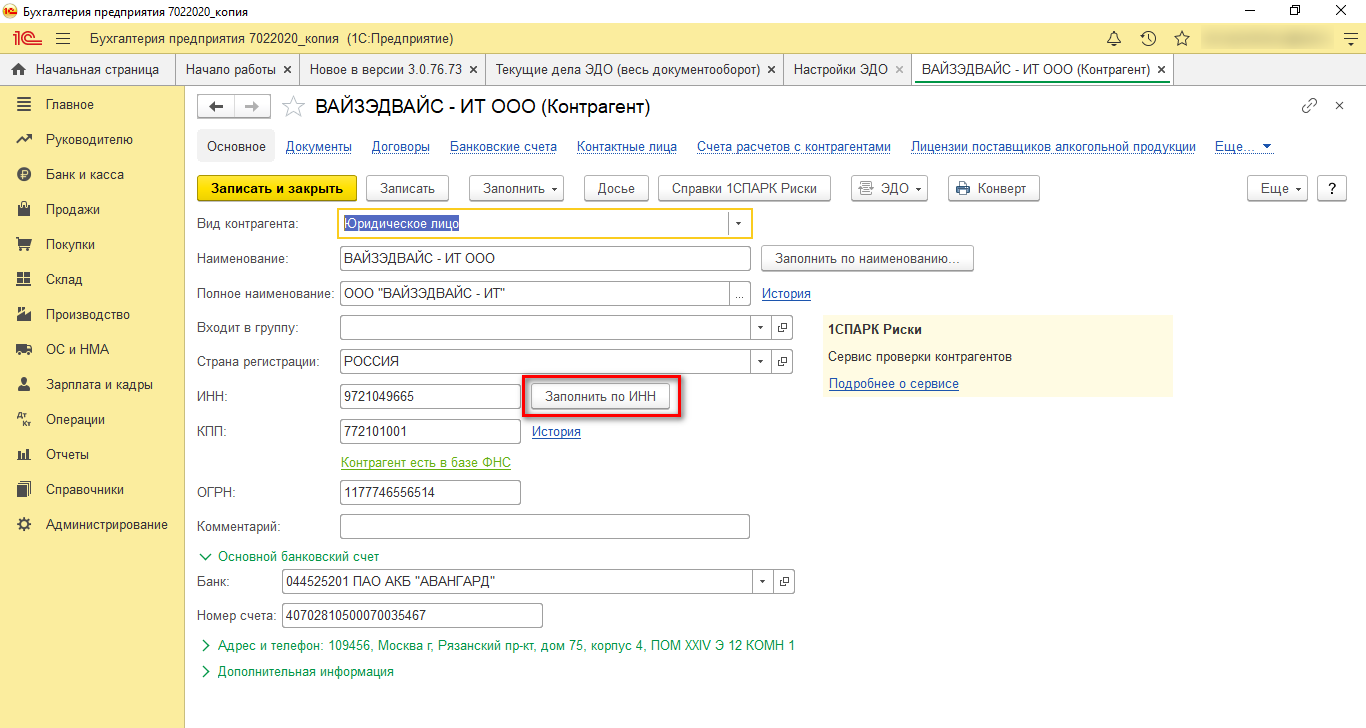
Поможем быстро настроить электронный документооборот в 1С 8
Процесс настройки ЭДО в 1С 8 версии
Открыв меню «Администрирование», нажимаем «Обмен электронными документами» и ставим отметки:
- Электронные подписи;
- Обмен электронными документами с контрагентами.
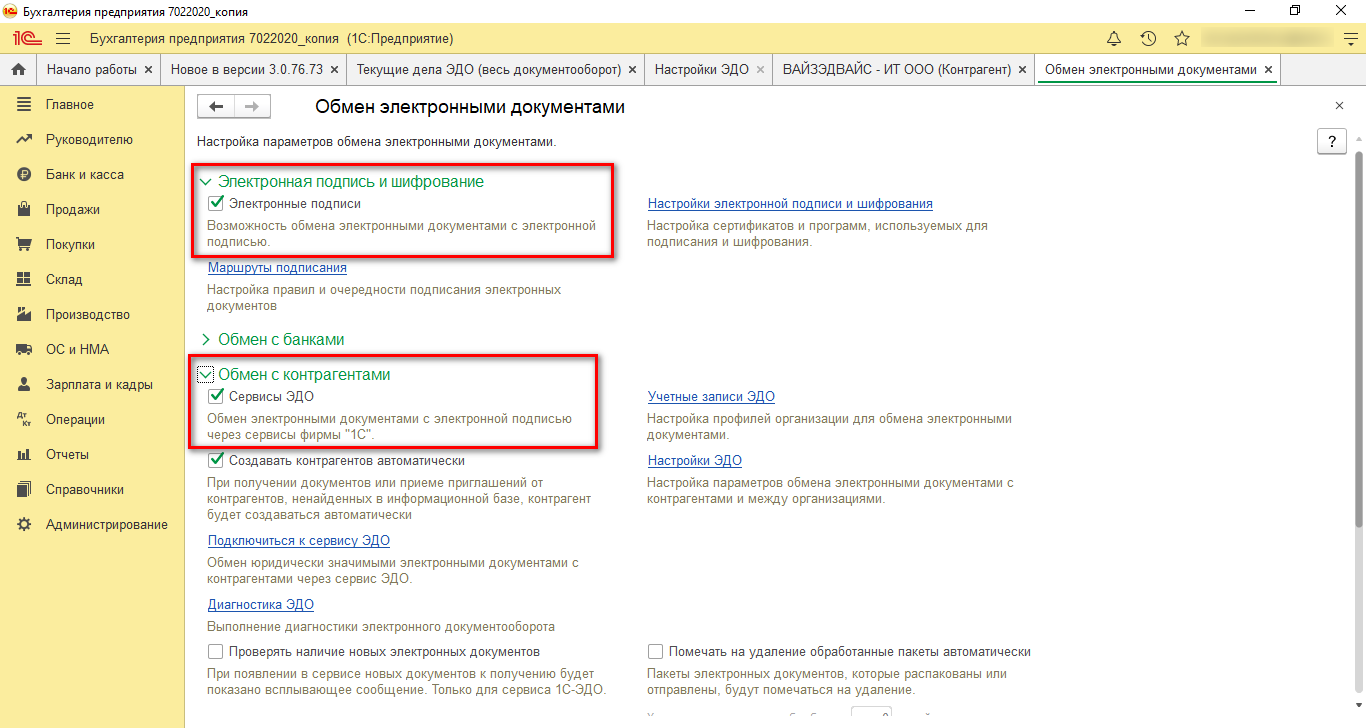
Кнопка открытия формы «Настройки электронной подписи и шифрования» активизируется. Переходим внутрь и нажимаем комбинацию «Добавить»->«Из установленных на ПК», чтобы выбрать настроенный сертификат. Выбираем сертификат для подписи из перечня, обнаруженного системой 1С.

Если на компьютере установлено ПО для шифрования(Crypto-Pro), то необходимо перейти на вкладку «Программы». Удостоверьтесь, что программа 1С нашла нужное ПО на ПК, а также что отсутствуют ошибки.
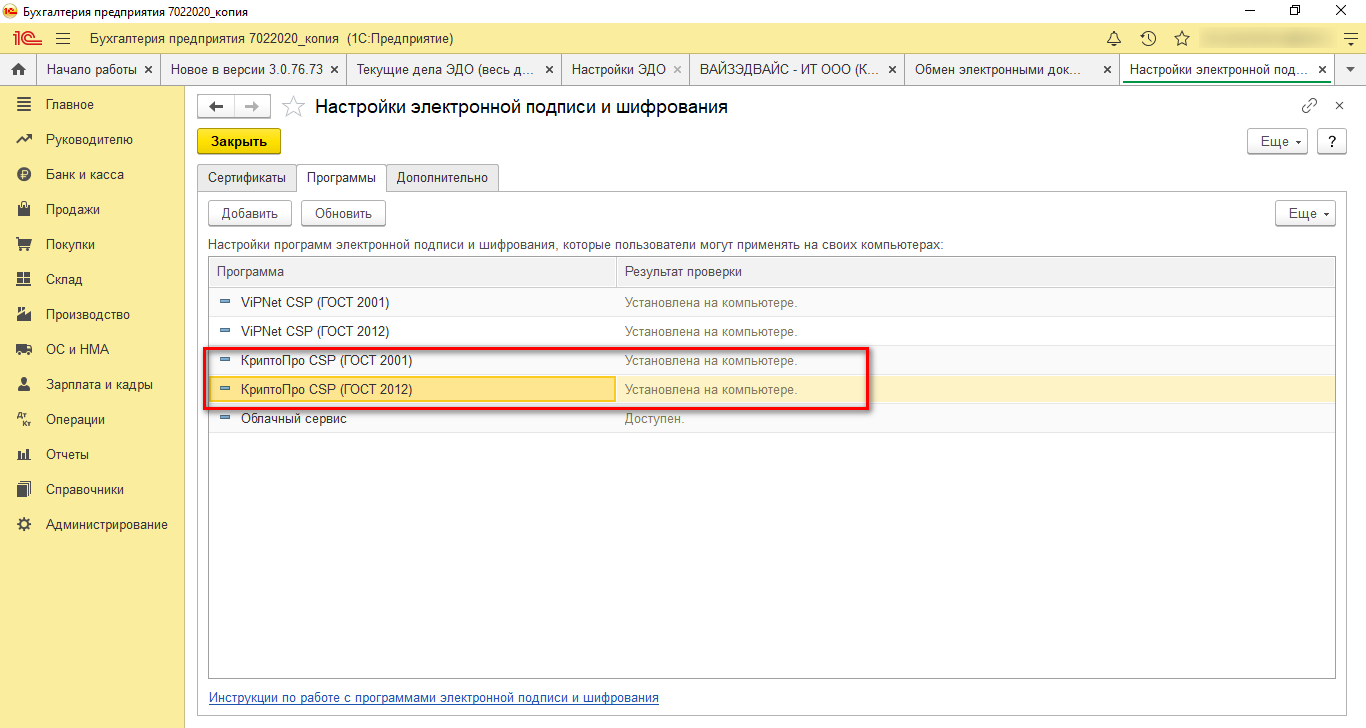
Если необходимого крипто-провайдера не хватает в списке, нажмите «Добавить» и заполните обязательные поля. После выбора нужного нам сертификата или ПО, нажмите функциональную кнопку «Закрыть».
Подключение к сервису из 1С
После этого для настройки ЭДО в системе 1С нужно подключиться к сервису ЭДО. Выберите команду «Подключиться к сервису 1С ЭДО» в том же разделе. Откроется удобный помощник, который потребует указать информацию:
- Организация;
- Сертификат;
- Юридический адрес;
- Код налогового органа.
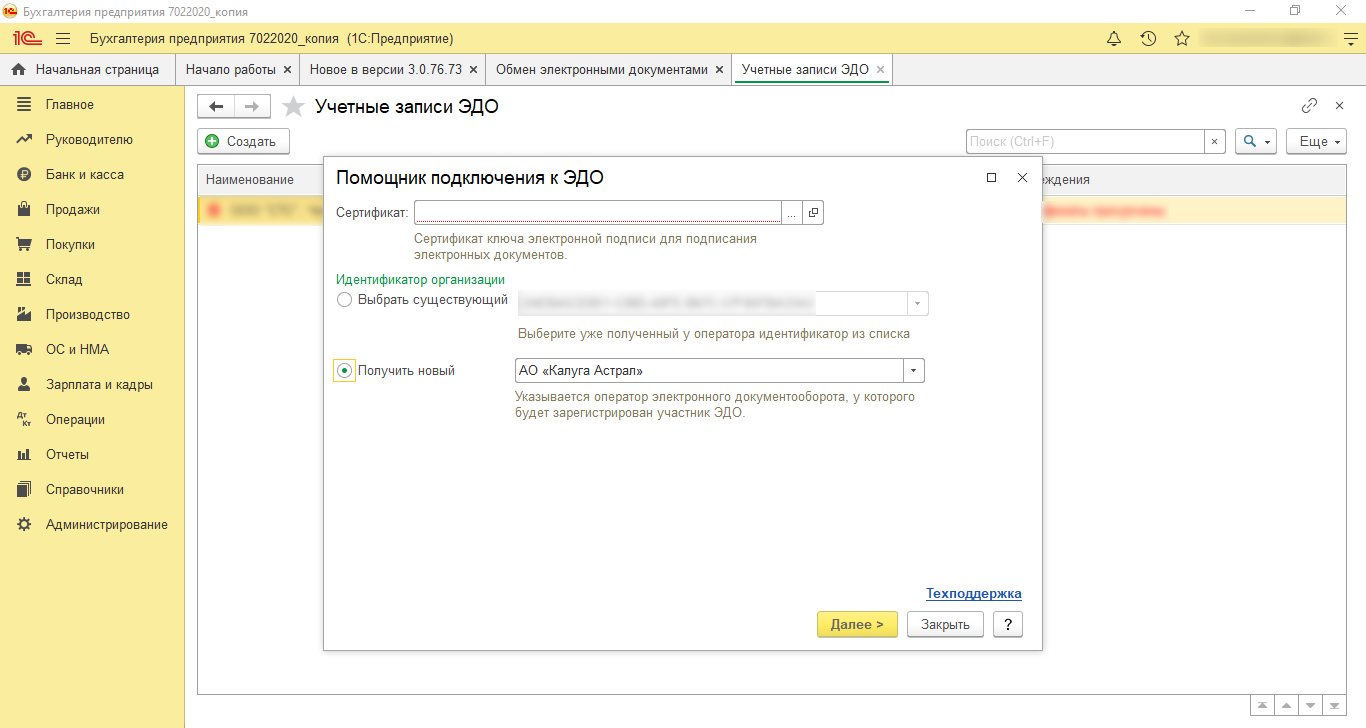
Потребуется послать запрос на получение идентификатора участника документооборота, подписав его электронной подписью. После того, как вы увидите уведомление о регистрации в системе ЭДО, нажмите «Готово». ЭДО поддерживает функцию защиты электронной подписи специальным паролем. На этом настройка данного сервиса закончена.
Процесс подключения к сервису 1С Такском и его настройка ничем не отличаются от вышеописанного. Для организации ЭДО в 1С между компаниями также необходимо выслать приглашения.
Бесплатная
консультация
эксперта
Анна Викулина
Руководитель Центра
сопровождения 1С
Спасибо за Ваше обращение!
Специалист 1С свяжется с вами в течение 15 минут.
Связь с другими компаниями через ЭДО
Для передачи контрагентам данных через 1С необходимо не только произвести настройку ЭДО у себя, но и выслать соглашение. Для этого в разделе «Администрирование» откройте «Обмен электронными документами» и нажмите на «Настройка ЭДО». Откроется форма, в который вы сможете ознакомиться с существующими соглашениями и узнать статус каждого из них. Чтобы добавить и осуществить настройку ЭДО для обмена данными из 1С, нажмите кнопку «Создать».
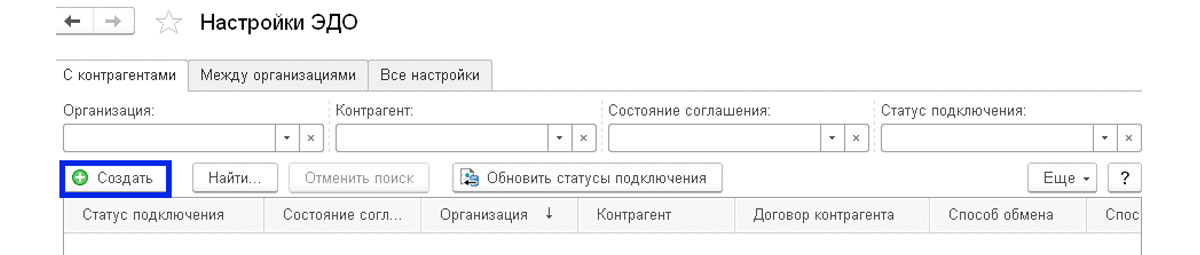
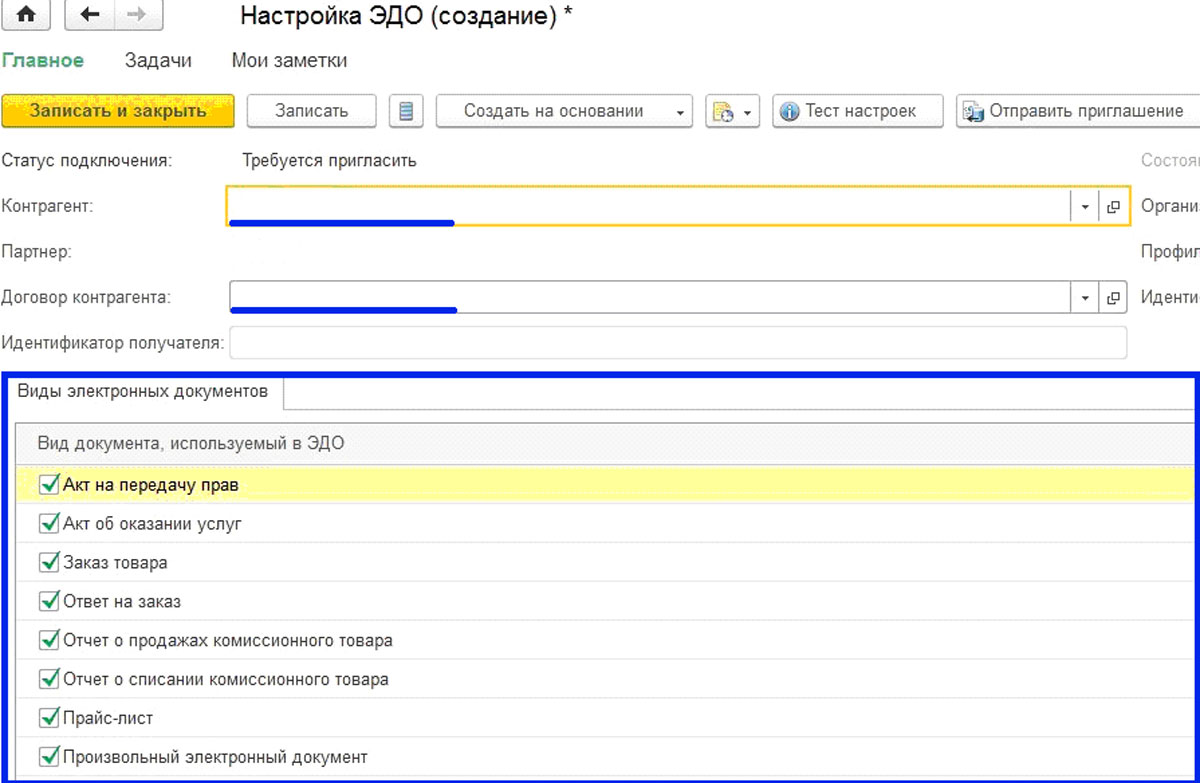
В данном окошке необходимо занести нужного контрагента и заполнить договор. Чуть ниже присутствует настройка того, какие документы из полного списка объектов вы будете передавать через ЭДО с заданным контрагентом. Чтобы исключить документ из ЭДО, уберите отметку на конкретной строке.
Нажмите кнопку «Отправить приглашение», чтобы 1С послала уведомление внешней компании. В открывшейся форме заполните электронную почту и напишите сообщение, чтобы получатель понял, что от него хотят.
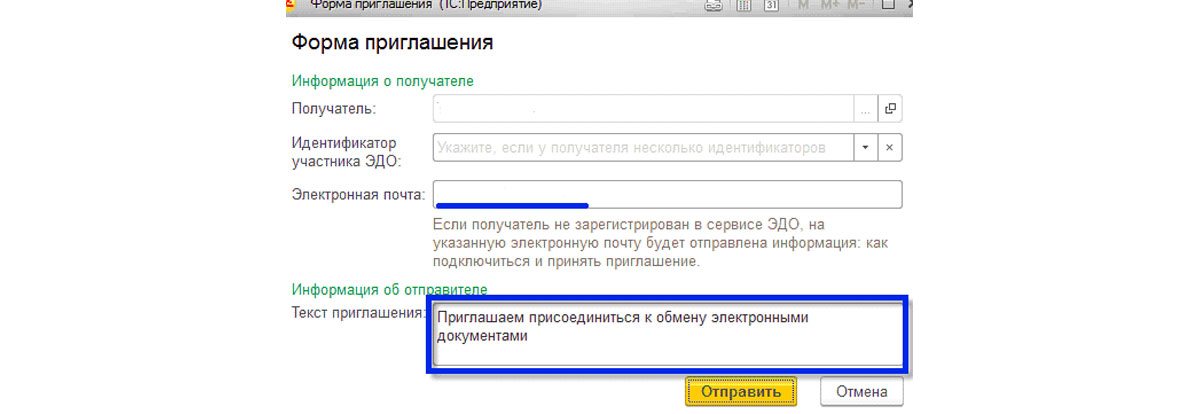
Когда контрагент примет приглашение, статус соглашения поменяется на «Присоединен». На этом настройка ЭДО в программе 1С для контрагента завершена. Также и контрагенты могут присылать вам приглашения для обмена данными.
Настройка роуминга
Если ваш контрагент подключен к оператору, с которым не предусмотрена автоматическая настройка роуминга, например – к Контуру.Диадок, то настроить роуминг потребуется вручную. Это трудоемкий и небыстрый процесс, который может занимать от 5 до 30 дней. Статус настройки проверяется тоже самостоятельно. Такой процесс настройки роуминга между рядом наиболее распространенных операторов крайне неудобен и серьезно усложняет ЭДО с контрагентами, особенно если контрагентов у вас много, и они часто меняются.
Принимаем приглашение к ЭДО
Чтобы увидеть приглашения для ЭДО, которые вам прислали, необходимо зайти в раздел «Настройка ЭДО». В форме будет список соглашений.

Каждое соглашение со статусом подключения «Требуется согласие» необходимо принять. Для этого зайдите в соглашение двойным щелчком по строчке и нажмите на кнопку «Принять приглашение».
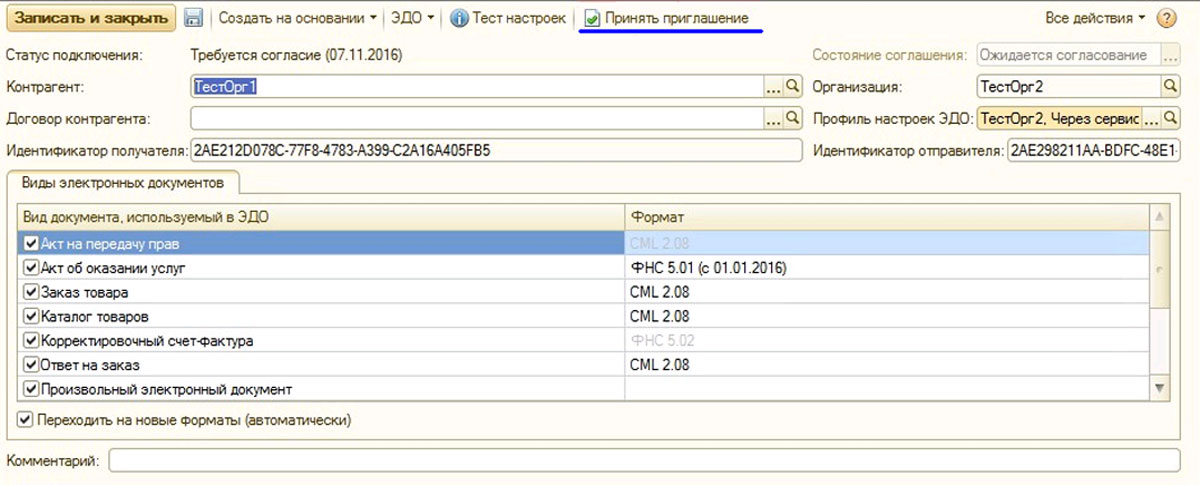
Если вы подтвердите свое согласие на обмен с данным контрагентом, то статус соглашения измениться на «Присоединен».

На этом настройка приглашения закончена, и вы можете обмениваться документами с контрагентами, с которыми заключены соглашения. Для этого в каждом указанном в соглашении документе появиться кнопка «ЭДО», содержащая основные функции. Возможности 1С позволяют задать в настройке автоматический обмен документами по определенному расписанию. При этом получение данных и их отправление настраиваются отдельно.
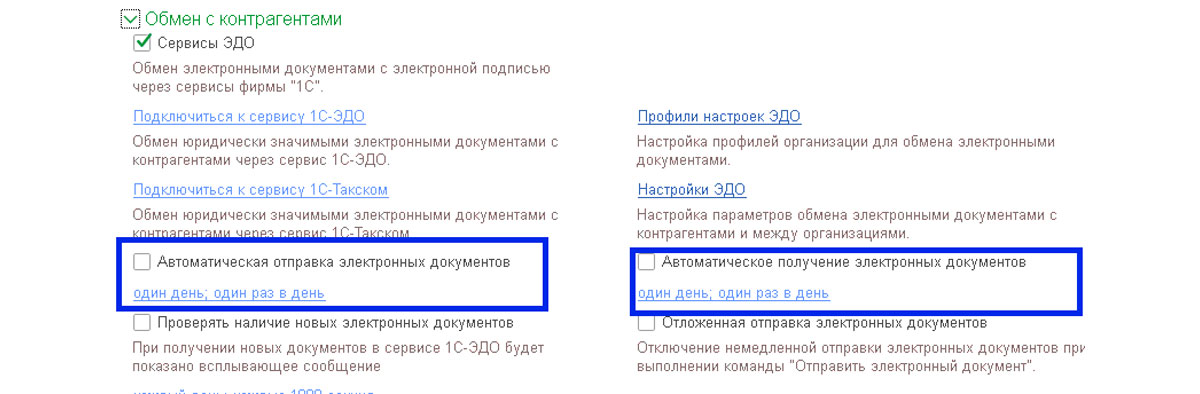
Чтобы ознакомиться с историей движения данных, вы можете открыть форму «Архив ЭДО» в разделе «Администрирование». Кроме непосредственно информации о передаче данных, в 1С доступны разнообразные отчеты, отражающие весь процесс электронного документооборота в необходимых разрезах.
Если у вас остались вопросы по настройке функционала ЭДО в «1С:Бухгалтерия» или других программах 1С (1С:ERP, 1С:КА, 1С:УНФ, 1С:УТ, 1С:Розница), обратитесь к нашим специалистам и получите консультации по программе 1С 8.3.
Сервис «1С-ЭДО» — это важное дополнение к «товароучетке» для обмена электронными документами. Еще не все пользователи «1С» оценили возможности этого продукта и продолжают отправлять «первичку» по почте, хотя могли бы сильно упростить себе жизнь.
Какие задачи решает сервис? Как выполнить настройку ЭДО в «1С»? Когда придется подключить роуминг? Ответы на эти и другие вопросы — в статье.
Обучим ваших сотрудников работе с ЭДО в «1С» !
Оставьте заявку и получите консультацию в течение 5 минут.
Зачем нужно подключение к сервису «1С-ЭДО», как он поможет в работе
Электронный документооборот (ЭДО) — это шаг к прозрачному учету и возможность ускорить процессы взаимодействия с контрагентами. Для участников системы маркировки это не просто удобная опция. В 2022 году ЭДО для них обязателен — по-другому отправлять сведения в «Честный ЗНАК» уже не получится. Решение этой задачи упростит сервис «1С-ЭДО» — инструмент для онлайн-обмена юридически значимой документацией:
- по реализации продуктов и оказанию услуг: товарные накладные, универсальные передаточные документы (УПД), акты выполненных работ и т. д.;
- по сделкам с клиентами: счета, договоры, соглашения;
- по текущей деятельности: письма, акты сверки и другое.
С помощью «1С-ЭДО» пользователи «1С» могут отправлять и получать все перечисленные документы, не выходя из «товароучетки». Это очень удобно — сформировали акт, завизировали его электронной подписью и отправили исполнителю в пару кликов.
В чем выгода от использования ЭДО
По сравнению с бумажным документооборотом, электронный имеет следующие достоинства:
- Экономия денежных средств. Уменьшаются расходы на хранение и утилизацию бумаг, услуги курьеров, конверты и марки.
- Экономия времени. Документы «улетают» за считанные секунды, как и при отправке писем по email. В архиве можно моментально найти нужный акт или накладную.
- Безопасность и конфиденциальность. Важный файл не попадет в руки третьих лиц. Утерянные или испорченные документы за прошлые периоды всегда можно восстановить.
ЭДО помогает ускорить процесс передачи бухгалтерской «первички» заказчикам и поставщикам. Соответственно, процессы закупок, отгрузок и получение оплаты от клиента происходят в разы быстрее.
Какие операции могут выполнять пользователи «1С-ЭДО»
- получать и отклонять входящие от контрагента — они автоматически сопоставляются с «первичкой», находящейся в информационной базе системы, и формируются для отражения в учете;
- визировать и пересылать внутреннюю документацию;
- легко находить нужные файлы в архиве;
- исключать дублирование «первички» и операций по ней;
- разграничивать права доступа к разным видам документации и возможности их заверки;
- оперативно собирать и отправлять данные по запросу налоговой.
«1С-ЭДО» можно интегрировать с сервисом «1С-Отчетность» и организовать автоматическую отправку всех деклараций в ФНС и прочих отчетов в контролирующие органы.
В каких конфигурациях «1С» реализован ЭДО
Если «1С-ЭДО» встроен в конфигурацию, то отправлять документы можно прямо из «товароучетки» без установки дополнительных программных средств. То же самое и с получением накладных. На базе поступившего электронного документа (ЭД) сразу формируются данные для товароучета. Их остается только проверить и подтвердить. Функции сервиса поддерживаются почти всеми популярными конфигурациями «1С:Предприятие 8.3»:
Электронный документооборот можно вести автономно, то есть без интеграции с учетной системой. Для этого используется «1С:Клиент ЭДО». Информация в нем загружается с помощью подсистемы «Обмен данными».
Что потребуется для подключения к «1С-ЭДО»
Пользователям «1С-ЭДО» нужно платить только за отправленные пакеты. Общие расходы зависят от количества исходящих писем. Если за расчетный месяц отправлено не более 5 комплектов, счет за услугу не выставляется. За входящие документы комиссия не предусмотрена. Для подключения к «1С ЭДО» потребуется программный продукт «1С», удовлетворяющий требованиям:
- С поддержкой ЭДО. Выше приведен список прикладных решений, работающих с сервисом.
- Зарегистрированный на портале ИТС.
Раньше для использования «1С-ЭДО» необходимым условием было наличие договора ИТС или минимального тарифа «СтартЭДО». Сейчас это не требуется. Но для пользователей «1С», которые обслуживаются по подписке ИТС ПРОФ и ТЕХНО, доступны 100 и 50 бесплатных исходящих пакетов соответственно.
Кроме самой «товароучетки», нужна усиленная квалифицированная электронная подпись (УКЭП). Она обеспечивает юридическую значимость ЭД.
На рабочем компьютере должен быть установлен криптопровайдер (СКЗИ) — ПО для шифрования и криптозащиты данных. Софт «1С» совместим с двумя СКЗИ: КриптоПро CSP и VipNet.
Главное, что нужно сделать, — заключить договор обслуживания с оператором электронного документооборота. Если ваши контрагенты пользуются услугами других компаний, нужно настроить роуминг.
Настройка роуминга в «1С-ЭДО»
Процесс обмена ЭД осложняется тем, что все контрагенты могут обслуживаться у разных операторов. Чтобы все участники корректно взаимодействовали между собой в интернете, нужен межоператорский роуминг. Эту функцию выполняет «1С-ЭДО». Пользователь имеет право выбрать любого оператора, который поддерживает автоматический обмен в рамках этого сервиса. На момент публикации в перечень таких компаний входят:
- «Калуга Астрал»;
- «Тензор»;
- «Линк-сервис»;
- «ЭТП ГПБ»;
- «Удостоверяющий центр»;
- «ТаксНет».
Все перечисленные операторы поддерживают технологию «1С-ЭДО», которая не требует настройки роуминга. Обмен данными выполняется автоматически, без письменных заявлений и звонков оператору. Кроме того, пользователю доступны возможности:
- создание нескольких аккаунтов участника ЭДО у различных операторов;
- информационный обмен под разными учетными записями;
- бесконтактный обмен с пользователями продукта «1С-ЭДО» и другого ПО.
Документы из «1С» будут доставлены, даже если принимающая сторона использует другую «товароучетку».
Если компания не входит в приведенный выше список, роуминг настраивается по заявке в службу техподдержки «1С-ЭДО». Если вы не нашли своего оператора в этом перечне, лучше заранее уточните у него возможность обмена.
Основной оператор электронного документооборота у «1С» — «Калуга Астрал». У него есть одно преимущество — если обмен не осуществляется автоматически, его можно настроить вручную.
Если ваш оператор поддерживает интеграцию с «1С-ЭДО», вы можете в любой момент перевести документооборот в «1С».
Настройка ЭДО в «1С Бухгалтерия 8.3»
Переходим от теории к практике. Порядок подключения и настройки «1С-ЭДО» будем рассматривать на примере конфигурации «1С:Бухгалтерия 8.3» в ред. 2.0 или 3.0. Для начала убедитесь, что на рабочий ПК загружен сертификат УКЭП и криптопровайдер.
Добавление ЭП
Первый этап настройки ЭДО в «1С:Бухгалтерия 8.3» ред. 3.0 — добавление УКЭП:
- Откройте «товароучетку».
- Перейдите в меню «Администрирование» → «Обмен ЭД» → «Настройки ЭП и шифрования».
Если в открывшейся форме не появится действующий сертификат ЭП, необходимо добавить его из загруженных на компьютер.
Действуйте по инструкции:
- В окне «Добавление сертификата для подписи данных» кликните по ссылке «Показывать все сертификаты».
- Выберите действующий и откройте его.
- Укажите название вашей организации (если оно не загрузилось автоматически).
- Поставьте флажок напротив пункта «Вводить пароль в программе ЭП», чтобы в будущем при работе с ЭД не пришлось постоянно отвлекаться на это действие.
- Укажите пароль от ЭП, если он есть, и выберите команду «Добавить».
- Откройте нужный сертификат.
- В графе «Программа» укажите криптопровайдер, установленный на вашем ПК (CryptoPro CSP или VipNet) и нажмите «Проверить».
Создание учетной записи
Для дальнейшего подключения ЭДО в «1С 8.3» вернитесь к подразделу «Обмен электронными документами». Порядок шагов:
- Откройте вкладку «Обмен с контрагентами» и отметьте галочкой «Сервисы ЭДО».
- Зайдите в подраздел «Учетные записи ЭДО».
- В открывшемся окне нажмите «Создать», выберите организацию и сертификат УКЭП.
- Введите идентификатор участника ЭДО (его выдает оператор).
- Подтвердите действие кнопкой «Далее».
- Заполните обязательные поля, укажите email для получения уведомлений. Часть сведений выгружается из карточки организации.
- Нажмите «Подключить».
- Введите пароль от ЭП и завизируйте форму с регистрационными данными.
После выполнения всех действий необходимо нажать на кнопку «Закрыть». Учетная запись успешно создана. Если вы приобрели новую ЭП, удалите старый сертификат в настройках и добавьте действующий. Для этого необходимо перейти в подраздел «Обмен ЭД» → «Учетные записи ЭДО».
Приглашение клиентов и поставщиков к ЭДО
Все действия с цифровой документацией осуществляются через обработку «Текущие дела ЭДО» в разделах «Продажи» и «Покупки».
Функция «Отправить и получить» предназначена для приема приглашений, накладных, актов и прочих ЭД.
Прежде чем начать документооборот, необходимо обменяться приглашениями со всеми партнерами и клиентами. Стандартный порядок действий:
- В справочнике «Контрагенты» выберите предприятие, с которым планируете обмениваться информацией.
- Кликните по вкладке «ЭДО» → «Пригласить к обмену электронными документами».
- На экране появится форма отправки приглашения. Если сервис не определит ни одного идентификатора по этой компании, выберите оператора ЭДО (заранее уточните его наименование у вашего партнера).
- Добавьте идентификатор в графе «Учетные записи контрагента».
- Прикрепите скан письма о выборе своего оператора.
- Подтвердите отправку.
Статус предложения можно отслеживать в соответствующей папке раздела «Текущие дела ЭДО». Когда контрагент ответит на запрос, напротив приглашения появится отметка «Принято».
Если другая сторона пришлет вам заявку, она отобразится в «Текущих делах ЭДО» со статусом «Требуется согласие».
Предложения можно рассылать массово сразу всем участникам. Сервис проверит всех контрагентов и выдаст предупреждение, если есть проблемы с настройкой.
Если идентификатор не найден, можно указать email компании — письмо с запросом придет туда.
Подключение и настройка «1С-ЭДО» в «1С:УТ», «1С:Розница» и других конфигурациях осуществляется по такому же принципу.
Поможем внедрить электронный документооборот за 1 день!
Оставьте заявку и получите консультацию в течение 5 минут.
Настройка формата документов в ЭДО для «1С:Бухгалтерия» 3.0
В типовых решениях «1С:Предприятие» поддерживается автоматическая установка формата — система сама подберет наиболее подходящий для обмена с выбранным контрагентом. Если такой способ не подходит, его можно поменять вручную. Для этого выберите контрагента из справочника, нажмите на «ЭДО» → «Настройки отправки документов».
Два раза кликните по строке из табличной части. Откроется окно с настройками. При необходимости поменяйте формат ЭД.
Сервис позволяет формировать ЭД во всех форматах, утвержденных ФНС.
Как отправить документ
Для отправки файла перейдите в раздел «Продажи» → «Реализация» → «Просмотреть ЭД».
Убедитесь, что акт сформирован в нужном вам формате, заверьте его и отправьте получателю. «Первичку» и счета-фактуры можно выслать в одном файле. Этот пункт необходимо предварительно отметить в настройках.
ЭДО с контрагентом также можно осуществлять через обработку «Произвольные документы».
Через эту форму удобно отправлять счета, договоры, платежные поручения и акты о приемке выполненных работ. Нужный файл сохраните в формате PDF, Word или Excel.
Перейдите в раздел «Продажи» → «Электронные документы» → «Произвольные документы». Затем откройте подраздел «Исходящие» и нажмите «Создать».
Как принять документ
Для получения цифрового документа перейдите на страницу «Продажи» → «Текущие дела ЭДО» и нажмите «Отправить и получить». Новый документ находится в папке «Входящие».
Чтобы его прочитать, дважды кликните по нему в колонке «Вид документа». Если документ оформлен правильно, утвердите его и нажмите «Подписать и отправить». После того как оба участника ЭДО утвердят и отправят документ другой стороне, состояние меняется на «Завершен». Для просмотра перейдите в «Архив ЭДО» из меню «Администрирование».
Мы готовы помочь!
Задайте свой вопрос специалисту в конце статьи. Отвечаем быстро и по существу. К комментариям
Отражение в учете
После получения и утверждения ЭД необходимо отразить его в «товароучетке». В типовых решениях «1С» это происходит автоматически. Если номенклатура сопоставлена (названия позиций у продавца и покупателя совпадают), или в документе содержатся услуги, система по умолчанию самостоятельно отразит его в «товароучетке» на основании данных из полученного «письма».
Чтобы изменить способ обработки, перейдите в справочник «Контрагенты» и выберите организацию, для которой требуется настроить удаленный обмен. Дальнейший порядок действий:
- Откройте «ЭДО» → «Настройки отражения в учете».
- Дважды щелкните левой кнопкой мыши по названию контрагента.
Способ обработки нужно задавать в зависимости от типа ЭД. Стандартными настройками предусмотрена автоматическая обработка. Например, при получении товарной накладной с сопоставленной номенклатурой программа по умолчанию сформирует на ее основе документ «Поступление». Но если вам это не подходит, в настройках отметьте пункт «Вручную в форме электронного документа».
Если вы хотите, чтобы все ЭД обрабатывались вручную, кликните по клавише «Заполнять по шаблону» и выберите соответствующую команду:
Ручной способ позволяет связать принятый документ с уже созданным в «1С». Что нужно для этого сделать:
- В подразделе «Входящие» нажмите на ссылку «Создать документы».
- Кликните по входящему документу и нажмите «Подобрать».
- Из открывшегося списка выберите соответствующий документ и нажмите «Перезаполнить текущий».
Документ, который уже есть в «товароучетке», будет перезаполнен на основании накладной, полученной от контрагента.
Что делать, если после подключения к «1С-ЭДО» вы обнаружили ошибку в документе
Если цифровой документ не утвержден вторым участником, его можно завершить самостоятельно. Для этого откройте раздел «Исходящие» в «Текущих делах ЭДО». Далее кликните по нужному документу в списке, нажмите «Еще» и выберите команду «Закрыть принудительно».
Если во входящем ЭД нашли ошибку, например, в реквизитах или сумме, нажмите «Отклонить» и сообщите контрагенту о причинах, оставив комментарий.
Если ваш документ отклонит другая сторона, он попадает в папку «Исправить». Причину можно уточнить во вкладке «Подписи».
Закройте этот документ принудительно, откорректируйте его и отправьте повторно.
Компания «Онлайн-касса.ру» предлагает услуги по настройке «1С:ЭДО 8.3» для разных конфигураций. Также наши специалисты могут обучить ваших сотрудников работе с электронным документооборотом в «1С». Консультации проводятся удаленно в любое удобное для вас время!
Настроим «1С» для работы с электронным документооборотом за 1 час!
Оставьте заявку и получите консультацию в течение 5 минут.
Оцените, насколько полезна была информация в статье?
Наш каталог продукции
У нас Вы найдете широкий ассортимент товаров в сегментах
кассового, торгового, весового, банковского и офисного оборудования.
Посмотреть весь каталог